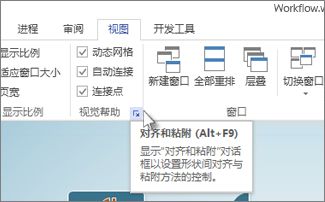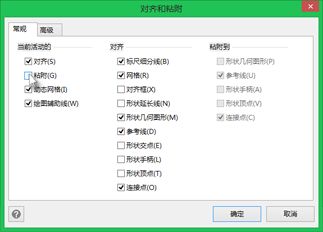今天发现在 .NET Framework 和 .NET 9 中使用 System.Uri.EscapeDataString() 方法对字符串进行编码,会产生不同的结果。
譬如“(”符号,前者视其为非保留字符,不进行转义,后者视为保留字符,转义为“%28”。
原因是 .NET Framework 4.8 主要遵循 RFC 2396,而 .NET 9 遵循 RFC 3986。
在跨平台签名验证场景中,对 URL 编码的一致性要求极高,任何细微差别都会导致签名校验失败。
以下是以 RFC 3986 标准为核心、优先使用各平台内置的高一致性方案。
对于 .NET 9,直接使用 Uri.EscapeDataString()。
string encodedData = System.Uri.EscapeDataString(dataToEncode);对于 .NET Framework,以下是一个遵循 RFC 3986 严格标准的自定义编码方法示例。
static string Rfc3986EscapeDataString(string input)
{
// 定义 RFC 3986 中明确的未保留字符集(不编码)
var unreservedChars = "abcdefghijklmnopqrstuvwxyzABCDEFGHIJKLMNOPQRSTUVWXYZ0123456789-_.~";
var result = new StringBuilder();
byte[] data = Encoding.UTF8.GetBytes(input); // 统一转换为 UTF-8 字节
foreach (byte b in data)
{
char currentChar = (char)b;
// 如果是未保留字符,直接输出
if (unreservedChars.IndexOf(currentChar) != -1)
{
result.Append(currentChar);
}
else
{
// 否则,进行百分号编码(%XX,大写)
result.Append('%').Append(b.ToString("X2"));
}
}
return result.ToString();
}对于 PHP,直接使用内置的 rawurlencode() 函数。这个函数的设计初衷就是严格遵循 RFC 3986 标准。
$encoded_data = rawurlencode($data_to_encode);对于 JavaScript,encodeURIComponent 函数严格遵循 RFC 3986 标准。
let encodedData = encodeURIComponent(dataToEncode);重要提示:无论使用哪种语言,务必在编码前明确指定字符串使用 UTF-8 编码。编码不一致是导致乱码和签名失败最常见的原因之一 。
一般地,应选择尺寸小于显存的大模型版本,且适当冗余。
譬如,显存 8GB,选择尺寸为 5.2GB 的 deepseek-r1:8b。
这样,整个大模型都能被完整地读取到显存中。
若选择 9.0GB 的 deepseek-r1:14b 则显存不足,Ollama 会自动调用系统内存和 CPU 来协同工作,导致推理速度显著下降。
显卡的算力影响生成的速度,模型的参数决定生成的质量。
另外经实测,在 /api/generate 接口的 format 参数中设置返回的 JSON 格式,会缩短生成时间,降低生成质量,可能的原因是强制格式限制了词汇选择空间。
1、在“视图”选项卡上展开“视觉帮助”
2、在“对齐和粘附”对话框中的“常规”选项卡上,在“当前活动”下,清除“粘附”复选框。
3、操作方式
直接拖动连接线的端点仍然是自动粘附至形状的,按住 Alt 再拖动则会在任意位置停留。
此设置的缺点是:无法在鼠标自动依靠形状时自动提示连接线,需要复制已有连接线来达到新建的目的。
查询路径:阿里云控制台 - 费用与成本 - 订购订单 - 企业服务产品订单
查询网址:https://billing-cost.console.aliyun.com/order/list/enterprise/paid
个人整理,仅供参考。具体规格请以官方发布为准。
 |  |  |  |  |  |  | |
|---|---|---|---|---|---|---|---|
| 名称 | 万兆路由器BE10000 | BE7000 | BE6500 Pro | BE6500 | 全屋 BE3600 Pro 套装 | 全屋 BE3600 Pro 网线版 | BE10000 Pro |
| 型号 | 主:RN04 子:RN01 | 主:RP01 子:RP03 | |||||
| 上市时间 | 2022.10 | 2023.5 | 2023.10 | 2024.8 | 2024.10 | 2025.5 | 2025.9 |
| 处理器 | Qualcomm 四核 A73 2.2GHz | Qualcomm 四核 A73 1.5GHz | Qualcomm 四核 A53 1.5GHz | Qualcomm 四核 A53 1.1GHz | 主/子: 高通 IPQ5312 四核 1.1GHz | 主/子: Qualcomm Dragonwing N7 | Qualcomm A7 四核 1.8GHz |
| 内存 | 2GB | 1GB | 1GB | 512MB | 主/子:512MB 一说子是 128MB | 主:512MB 子:256MB | 2GB |
| 频段 | 2.4GHz、5.2GHz、5.8GHz | 2.4GHz、5GHz | 2.4GHz、5GHz | 2.4GHz、5GHz | 2.4GHz、5GHz | 2.4GHz、5GHz | 2.4GHz、5.2GHz、5.8GHz |
| 组网 | 混合 Mesh | 混合 Mesh | 混合 Mesh | 混合 Mesh | 混合 Mesh | AC + AP | AI Mesh |
| 天线 | 12根高增益天线 + 12路信号放大器 + NFC内置天线 | 7根外置高增益WiFi天线 + 1根内置高增益WiFi天线 + NFC内置天线 | 6根高增益WiFi内置天线 + 1根蓝牙内置天线 + 1根NFC内置天线 | 6根外置高增益Wi-Fi天线 | 主/子:4根内置天线 | 主:无 子:2根内置双频天线 | 12根高增益天线 + 12路信号放大器 |
| 中枢网关 | 不支持 | 不支持 | 支持 | 不支持 | 主:支持 子:不支持 | 主:支持 子:不支持 | 支持 |
| 蓝牙网关 | 不支持 | 不支持 | 蓝牙 Mesh 1.0 100 台 + 蓝牙 100 台 升级固件后支持蓝牙 Mesh 2.0 | 蓝牙 Mesh 1.0 | 蓝牙 Mesh 1.0 200 台 + 蓝牙 100 台 | 主:不支持 子:蓝牙 Mesh 2.0 | 蓝牙 Mesh 2.0 200 台 + 蓝牙 100 台 |
| 散热 | 主动散热 | 自然散热 | 自然散热 | 自然散热 | 自然散热 | 主:自然散热 子:主动散热 | 主动散热 |
| 接口 | 4×2.5G 1×10G 1×10G SFP+ 1×USB 3.0 | 4×2.5G 1×USB 3.0 | 4×2.5G | 4×2.5G | 主/子: 1×2.5G 3×1G | 主:5×2.5G 子:2×2.5G | 4×2.5G 2×10G 1×M.2 1×USB 3.0 |
| Wi-Fi | Wi-Fi 7 | Wi-Fi 7 | Wi-Fi 7 | Wi-Fi 7 | Wi-Fi 7 | 主:无 子:Wi-Fi 7 | Wi-Fi 7 |
| 价格 | 最新价格 | 最新价格 | 最新价格 | 最新价格 | 最新价格 | 最新价格 | 最新价格 |
表格于 2025 年 10 月整理更新。
如果只考虑支持蓝牙 Mesh 2.0,那么有 BE3600 Pro 网线版 和 BE10000 Pro 可选,搭配其它 Mesh 路由器实现全屋 Wi-Fi 7 覆盖,搭配其它中枢网关或从网关设备实现全屋蓝牙 Mesh 2.0 覆盖。
如果考虑用 Xiaomi 中枢网关 来部署独立的中枢架构,那么选择路由器就没有限制了。
名称中带有“全屋”字样的通常以子母套装形式出售,子母路由配置通常不同。购买两台一模一样的普通 BE 路由器,就相当于组建了一套“不分子母”的 Mesh 套装。
名称中带有“Pro”字样的通常具备中枢网关功能。
在 Linux 上运行 .NET 网站,通过
HttpContext.Connection.RemoteIpAddress获取客户端的 IP 地址,结果是
::ffff:127.0.0.1解决方法:
打开 Program.cs 文件,在 var app = builder.Build(); 之前(尽量往前)添加以下代码:
if (OperatingSystem.IsLinux())
{
builder.Services.Configure<ForwardedHeadersOptions>(options =>
{
options.ForwardedHeaders = ForwardedHeaders.XForwardedFor
| ForwardedHeaders.XForwardedProto
| ForwardedHeaders.XForwardedHost;
// 清除 KnownNetworks 和 KnownProxies,表示信任来自本机的代理(如 Nginx)
options.KnownNetworks.Clear();
options.KnownProxies.Clear();
});
Console.WriteLine("ForwardedHeaders enabled (Running on Linux)");
}然后在 app.UseRouting(); 之前添加以下代码:
if (OperatingSystem.IsLinux())
{
app.UseForwardedHeaders();
Console.WriteLine("UseForwardedHeaders() applied.");
}其中,OperatingSystem.IsLinux() 用于判断只在 Linux 环境中生效,你可以视自身情况作判断。
早前记录过在 CentOS 中部署 ASP.NET Core 网站,现在宝塔面板已经直接支持创建 .NET 网站了,再次记录一下。
本文环境:VS2022、.NET 9、宝塔面板v11。
一、在 VS 中创建一个 .NET 9 网站,项目名称例:WebApplication1
发布选项:

关于“生成单个文件”选项,若勾选,发布后的项目启动文件不带后缀名(.dll),尝试在宝塔面板 v11.0.0 中无法顺利启动。
二、在 Linux 服务器上创建目录:/www/wwwroot/WebApplication1/
将发布后的文件上传到这个目录上,最终的文件结构如下:

三、进入宝塔面板,在 网站-Net项目 中安装 .Net环境管理,这里以 9.0.201 为例:

四、添加项目
项目名称:随意
运行路径:项目所在目录,本例中为:
/www/wwwroot/WebApplication1启动命令:使用 dotnet 命令,dotnet 命令可以不使用全路径(/www/server/dotnet/9.0.201/dotnet),第一个参数是项目启动文件,--urls 是反向代理的服务器和端口。服务器名可以是*也可以是localhost。例:
dotnet WebApplication1.dll --urls=http://*:5000项目端口:与启动命令中的端口号一致
开机启动:一般会勾选
启动用户:尽量用 www,最小权限原则。

正常情况下,网站已启动,如果未启动,检查配置,根据报错内容排查问题。
五、配置网站
添加域名、SSL 证书等。
友情提示:
网站版本更新重新发布后,需要手动重启网站才能生效,习惯于发布到 IIS(会自动生效)的同学要特别注意。
新手尽量以空项目或默认项目来部署,避免因特殊原因导致一系列其它问题。
nginx 反向代理并不会转发所有 Header,需要手动配置。
AutoUpdater.NET 是一个开源库,专为 .NET 桌面应用程序设计,支持 Windows Forms 和 WPF 应用。它通过从服务器获取 XML 文件来检测新版本信息,当发现新版本时向用户显示更新对话框。
相对于 ClickOnce,AutoUpdater.NET 的配置更简单一些。
首先通过 NuGet 包管理器安装 Autoupdater.NET.Official,然后在应用程序入口点添加以下代码:
AutoUpdater.Start("http://yourserver.com/path/to/update.xml");XML 文件结构如下:
<?xml version="1.0" encoding="UTF-8"?>
<item>
<version>2.0.0.0</version> <!--必填:最新版本号-->
<url>http://yourserver.com/path/to/updatefile.zip</url> <!--必填:更新文件下载地址-->
<changelog>http://yourserver.com/path/to/changelog.txt</changelog> <!--可选:更新日志-->
<mandatory>False</mandatory> <!--可选:是否强制更新-->
</item>Windows Forms 在 Program.cs 文件的 Main() 方法中,WPF 在 App.xaml.cs 的 OnStartup() 中添加:
AutoUpdater.Start("http://yourserver.com/path/to/update.xml");
AutoUpdater.CheckForUpdateEvent += (e) =>
{
if (e.Error != null)
{
MessageBox.Show($"检查版本更新失败:{e.Error.Message}");
}
if (e.IsUpdateAvailable)
{
if (e.Mandatory.Value)
{
// 强制更新
AutoUpdater.DownloadUpdate(e);
}
else
{
// 可选更新
if (MessageBox.Show("发现新版本,是否立即更新?", "更新提示", MessageBoxButtons.YesNo, MessageBoxIcon.Information) == DialogResult.Yes)
{
AutoUpdater.DownloadUpdate(e);
}
}
}
};这样就能简单实现打开应用时判断是否有更新。具体用法参:GitHub
对于控制台应用程序,AutoUpdater.NET 并不直接支持。可以使用 GeneralUpdate 等轻量级自动更新库。
其它:
若希望通过标准安装流程(如添加到开始菜单),优先选择 ClickOnce,适合长期维护的内部工具。
若追求快速集成和无感更新,AutoUpdater.NET 更灵活。
无论哪种方案,务必对程序进行代码签名(如购买企业证书或生成测试证书),否则系统可能拦截安装。(你要允许来自未知发布者的此应用对你的设备进行更改吗)
可以购买“OV 代码签名”证书或“EV 代码签名”证书,注意:“代码签名证书”与“域名证书”互不通用。
一、安装 Ollama
从官网下载安装 Ollama。
查看版本号:
ollama --version二、在 shell 中安装和运行模型
在 Models 中选择一个你想部署的模型,复制安装命令,并在终端中执行。
官方建议:应该至少有 8 GB 的 RAM 来运行 7b 版本,16 GB 的 RAM 来运行 13b 版本,32 GB 的 RAM 来运行 33b 版本。
本文以 deepseek-r1:7b 为例。
下载模型
ollama pull deepseek-r1:7bTip: 下载即将完成时速度可能会变得非常慢,只要按 Ctrl+C,再重新执行一次命令,就会继续正常下载。
显示模型信息
ollama show deepseek-r1:7b运行模型(一次性响应)
ollama run deepseek-r1:7b "写一首诗"运行模型(进入聊天模式)
ollama run deepseek-r1:7b结束当前会话
/bye列出所有模型
ollama list列出当前加载的模型
ollama ps停止当前正在运行的模型
ollama stop deepseek-r1:7b删除一个模型
ollama rm deepseek-r1:7b三、使用 REST API 调用模型
修改端口
ollama serve --port 11434/api/generate 接口:生成一次性响应
curl http://localhost:11434/api/generate -d '{
"model": "deepseek-r1:7b",
"prompt":"为什么天空是蓝色的?"
}'/api/chat 接口:与模型聊天
curl http://localhost:11434/api/chat -d '{
"model": "deepseek-r1:7b",
"messages": [
{ "role": "user", "content": "你好呀!" }
]
}'四、在 .NET 中调用
1、直接 HTTP 调用(基础方案)
创建 HttpClient,使用 PostAsJsonAsync 请求,使用 ReadFromJsonAsync 读取结果。
2、使用 OllamaSharp 库(推荐方案)
创建 OllamaApiClient,使用 SelectedModel 设置模型,使用 GenerateAsync 获得结果。或创建对话 ollama.Chat(),并 Send 内容。
3、.NET Aspire 集成(企业级方案)
适合微服务架构,结合容器化部署。
“OllamaSharp 库”和“.NET Aspire 集成”两种方案怎么选?
OllamaSharp 库:定位轻量级模型交互 SDK,适用于独立应用、微服务中的 AI 组件等场景,技术复度低,支持模型对话/生成/管理、流式响应、多模态支持,需自行实现监控、熔断。
.NET Aspire 集成:定位企业级云原生 AI 服务编排框架,适用于多服务协同的分布式系统,技术复度高,支持服务编排、健康检查、弹性伸缩、混合云部署,内置可观测性仪表盘、自动故障转移。
决策建议:初创项目用 OllamaSharp 快速试错,用户量破千后通过 Aspire 重构。两者并非互斥,可在 Aspire 中封装 OllamaSharp 客户端,兼顾灵活性与运维能力。
目标: 在运行 HarmonyOS Next 的华为 MateBook Pro 上侧载安装第三方应用程序。
注:本教程同样适用于在运行 HarmonyOS Next 的华为手机上侧载安装第三方应用程序。
所需准备
一台运行 HarmonyOS Next 的华为 MateBook Pro。
一台 Windows 电脑。
一根数据线:
USB-A to Type-C
或 Type-C to Type-C (确保能将两台电脑连接)。
网络连接:两台电脑需在同一局域网下(用于无线调试连接)。
步骤详解
第一步:鸿蒙 PC (MateBook Pro) 端设置 (启用开发者模式与调试)
连接设备: 使用数据线将鸿蒙 MateBook Pro 连接到 Windows 电脑。
打开设置: 在鸿蒙 PC 上,进入
设置。进入关于本机: 在设置中,找到并点击
关于本机或您的电脑型号。启用开发者模式:
在“关于本机”界面,找到
软件版本或HarmonyOS 版本。连续点击
软件版本/HarmonyOS 版本文字 5 次以上。系统会提示“您已处于开发者模式”或提示重启进入开发者模式。按提示重启电脑(如果需要)。
打开开发者选项:
重启后,回到
设置->系统->开发者选项(路径可能略有不同,在“系统和更新”或“隐私与安全”下查找)。启用 USB 调试:
在开发者选项中,找到
USB 调试,将其开启。首次开启时,可能会弹出提示(连接线后或稍后操作时),点击
允许。注意提示:系统可能提示“Matebook Pro 上的右上角的 Type-C 口可以进行调试”,确保使用正确的接口连接调试线。如果弹出“始终允许本机调试”选项,勾选并允许。
启用并记录无线调试信息:
在开发者选项中,找到
无线调试,将其开启。开启后,系统会显示一个 IP 地址和端口号(例如
192.168.x.x:xxxxx)。务必准确记下这个 IP 地址和端口号,后续在 Windows 端连接时必须用到。至此,鸿蒙 PC 端的准备工作完成。
第二步:Windows 电脑端操作 (使用小白调试助手)
获取工具和 HAP 包:
访问包含 HarmonyOS Next 可用 HAP 包的资源(如 GitHub 上的相关仓库,搜索 “HarmonyOS Next HAP”)。
下载小白调试助手:
在工具仓库中找到
小白调试助手或类似名称。点击
Latest(最新版本)。点击
Download下载其 Windows 版压缩包(.zip文件)。下载目标应用的 HAP 包(以 ClashBox 为例,你也可以使用自己已有的 .hap 文件):
在应用仓库中找到
ClashBox。同样点击
Latest->Download下载其 HAP 包(.hap文件)。准备小白调试助手:
将下载的小白调试助手压缩包解压到一个非中文且无空格路径的文件夹。
进入解压后的文件夹,找到可执行文件。双击运行。根据 Windows SmartScreen 或安全软件提示(若有),选择
更多信息->仍要运行。登录华为开发者账号 (强烈推荐):
在小白调试助手界面,找到登录入口(通常在界面顶部或设置中),点击
登录。使用您的华为开发者账号登录(登录时,您的华为手机可能会收到验证码,或在鸿蒙PC上验证)。
输入验证码,并在授权请求页面点击
允许。登录成功后,界面通常会显示您的账号昵称或ID。重要: 开发者账号签发的应用证书有效期通常为 6 个月,普通账号仅 14 天。为方便使用,建议申请华为开发者账号。
连接鸿蒙设备:
在小白调试助手主界面,找到
连接设备、添加设备或类似功能的按钮并点击。在弹出的连接窗口(通常是输入IP和端口的对话框)中:
输入您在鸿蒙 PC 上
无线调试功能中记录的 IP 地址。输入记录的 端口号。
点击
确定、连接或OK。连接成功:如果地址和端口输入正确,且鸿蒙 PC 的开发者选项已开启无线调试:
鸿蒙 PC 可能弹出调试请求(“允许调试?”),勾选“始终允许”并点击
允许。小白调试助手界面会显示“连接成功”或目标设备信息。
(若未弹出提示框但连接成功,也属正常)
第三步:安装第三方 HAP 包
选择 HAP 包:
确保设备已连接成功。
在小白调试助手界面,找到
选择 HAP、加载 HAP、安装应用或类似按钮(通常在文件菜单或主功能区)。点击该按钮,浏览文件系统,找到您下载好的目标 HAP 文件(如
ClashBox-xxx.hap),选中并点击打开。开始安装:
选择好 HAP 文件后,小白调试助手界面通常会激活
开始调试、安装或运行按钮。点击
开始调试或安装。等待安装完成:
小白调试助手会开始处理 HAP 包:进行签名、推送到设备并安装。
观察进度条或日志输出,耐心等待直至提示“安装成功”。
第四步:在鸿蒙 PC 上使用安装的应用
安装完成后,返回您的鸿蒙 MateBook Pro。
在桌面或
开始菜单中,查找您刚刚安装的应用图标(如ClashBox)。点击图标即可启动使用该应用。
常见问题处理
签名错误/证书问题:在小白调试助手内寻找 **
清理缓存、重置证书、重新登录** 或类似选项。执行后,重新登录开发者账号,再尝试安装。确保登录的是开发者账号。Java 环境报错:如果小白调试助手提示需要 Java 环境(如
java命令未找到),按照其提示点击安装,它会引导下载并安装所需的 Java Runtime Environment (JRE)。连接失败:
检查鸿蒙 PC 的
无线调试IP 和端口号是否变化(息屏、重启、网络切换可能导致变化),在开发者选项里重新确认并输入。确保两台电脑在同一局域网。
检查鸿蒙 PC 的 **
USB 调试和无线调试是否已开启**。尝试在鸿蒙 PC 的开发者选项中关闭再重新开启
无线调试,获取新的端口号。其他报错:查阅小白调试助手官方的使用说明或 GitHub 仓库的 Issue 区寻求解决方案。